今すぐ「Apex Legends」を始めたい人に贈るおすすめゲーミングPC! - ガメモ
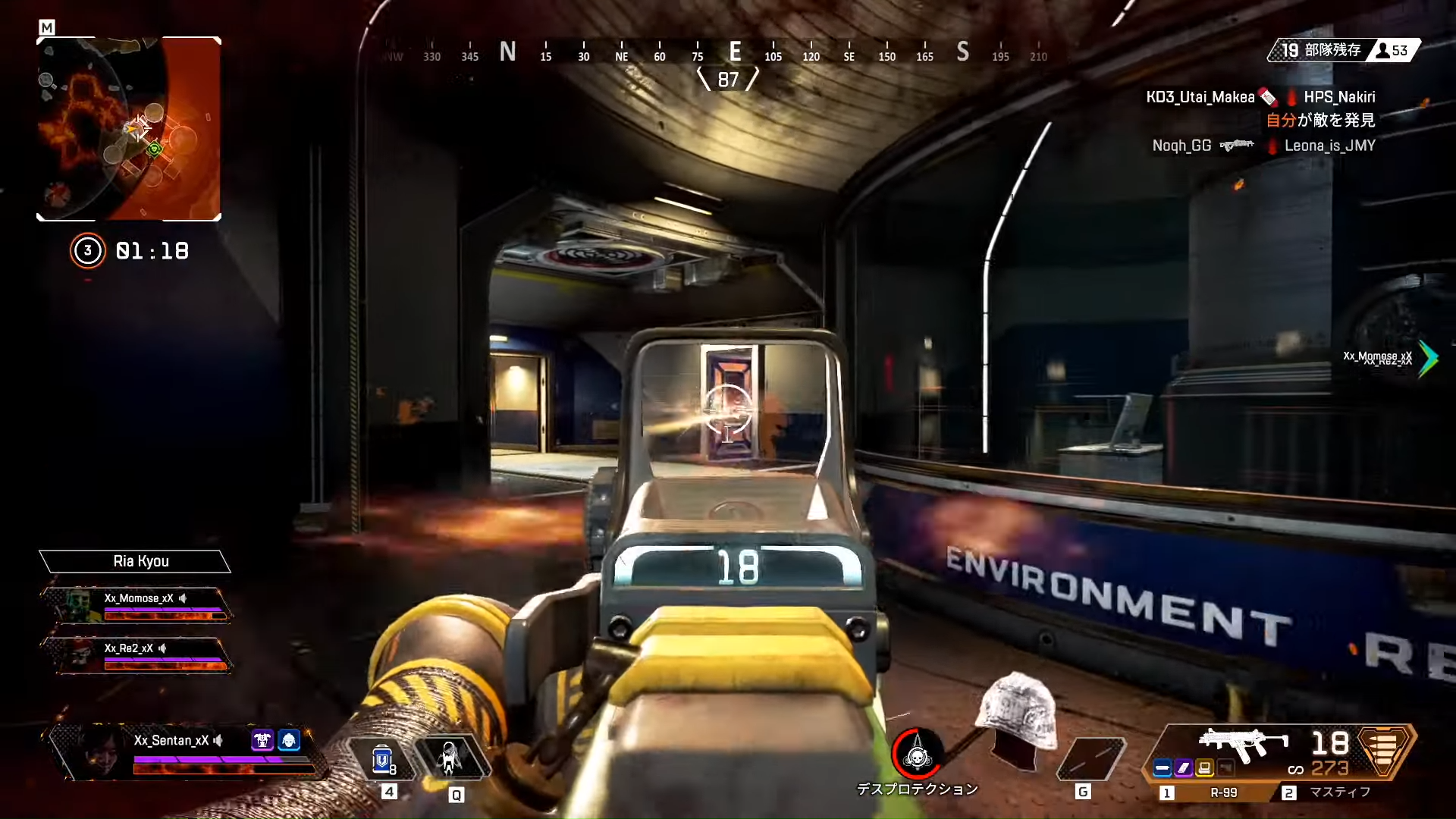
先日のVtuberさんによる大会を見て「Apex Legends」に興味を持ったあなたに贈るPC購入ガイド。握りしめた給付金で納得のPCを購入してください!
先日、Vtuber渋谷ハルさんの主催で開催されたVtuber60人20チームによるバトルロイヤルFPS「Apex Legends」の大会「VTuber最協決定戦 ver.APEX LEGENDS」は同時接続数7万人、視聴回数は111万再生を越えています。
この配信を見て、「Apex Legends」をプレイしてみたいと思った方も多いハズ。だけど「Apex Legends」はPCでしかプレイができないため、ゲーミングPCを購入するとなると何を買っていいのかわからない…。そんな感じであきらめている方に「Apex Legends」を楽しむためにオススメのPCを紹介しちゃいます。
Apex Legendsの動作スペックを紹介
まずは「Apex Legends」の動作環境を紹介します。必要環境は「Apex Legends」がかろうじて動く環境です。ここで注意が必要なのが「遊べる」ではなくて「動く」レベルということです。実際に「遊ぶ」となると最低でもやはり推奨環境は準備しておいたほうがいいです。
| 必要環境 | 推奨環境 | |
| CPU | Intel Core i3-6300 3.8GHz / |
Intel i5 3570T以上 |
| RAM | 6GB | 8GB |
| GPU | NVIDIA GeForce GT 640 / |
Nvidia GeForce GTX 970 / |
| GPU RAM | 1GB | 8GB |
| ストレージ | 22GB以上 | 22GB以上 |
この中で、PCゲームをプレイするために一番重要視するスペックはグラフィックボード(GPU)の性能です。グラフィックボードに搭載されているメモリ(GPURAM)が不足すると、画面がカクついたり、キャラクターが瞬間移動してしまいます。
その次に重要視するのがCPUです。これは単純に情報処理能力の差になり、ここに低性能なCPUを使ってしまうとPC全体の性能が落ちてしまいます。
そして最後はメインメモリ(RAM)です。こちらも描画速度に影響が出ますので、推奨環境では8GBとされていますが、16GB以上は搭載していおいたほうがいいです。
そしてPCの起動速度などに影響が出るためSSDも搭載しておくといいでしょう。
そんなわけでオススメするゲーミングPCはこれ!
やはり「鉄は熱いうちに打て」ですから買った瞬間からゲームで遊びたい人が多いはず。そんな人にオススメなのがBTOパソコンです。自分でパーツをカスタマイズできる上に、メーカー保証も付いているので安心。すでにOSもインストール済みですので、初期設定さえすればすぐにでもゲームをダウンロードして遊べます。
そこで今回は全国展開をしているPCショップ「ドスパラ」の通販で購入できるゲーミングPCの中から「Apex Legends」を今から始める人向けの機種を紹介します。
価格を抑えて楽しみたい! eスポーツ入門用の機種
Lightning AT5
| CPU | Ryzen 5 3500 |
| RAM | 16GB |
| GPU | GeForce GTX 1660 SUPER 6GB GDDR6 |
| GPURAM | 6GB |
| ストレージ | 500GB SSD |
「Lightning AT5」はコストパフォーマンスの高いゲーミングPCです。グラフィックボードには入門用としておすすめされているGTX 1660を搭載されていますので、画質を落とすことで100fpsを常時、表示することが可能です。このfpsとはフレームレートのことで1秒間に表示できる絵の枚数で、この数が多いほどより滑らかに動画を表示できるようになります。
そうすることでターゲットがカクつくことが減り、照準を合わせやすくなります。
もちろん照準を合わせるスピードと正確性も上がりますので、60fpsでファジーな感じで合わせていた照準もピタッと合わせる必要が出てきます。このマシンを手に入れることで練習次第で勝てるようになる環境が手に入ります。
全てにおいて標準的なバランスのマシンで、なおかつ10万円を切る価格帯ということで非常におすすめです。
ちなみに今なら無料で人気ゲーム「Minecraft Starter Collection」が付いてきます。このマシンの性能で遊ぶにはいささか物足りないグラフィックですが、PCでもマインクラフトを楽しんじゃいましょう。
どうせなら高画質で楽しみたい! 中級者を目指すにはこのマシン
GALLERIA XA7C-G60S
| CPU | Core i7-10700 |
| RAM | 16GB |
| GPU | GeForce GTX 1660 SUPER 6GB GDDR6 |
| GPURAM | 6GB |
| ストレージ | 512GB SSD |
コストパフォーマンスの高い「Lightning AT5」よりももっと高画質でゲームを楽しみたい人向けのマシンがコチラ「GALLERIA XA7C-G60S」。
こちらはCPUをパワーアップさせてより処理能力を高めてより高画質で安定したプレイを実現しています。こちらは高画質で100fps、低画質では140fpsを平均で実現できるマシンです。またCPUに余裕を持って動かせるので、PCの作動音や熱などの問題なども発生しにくいです。さらにPCケースの拡張性が高いので、マシンの性能に物足りなくなった時にパワーアップも簡単です。
消費税を含めると14万円を越えてしまいますが、本格的に遊ぶならこちらのPCがおすすめです。
PCを買っただけでは終わらない! モニターを含めた周辺機器も買おう!
ゲーミングPCには基本的には周辺機器は付きません。これはユーザーそれぞれにこだわりのゲーミングギアがあるためです。そしてWifi環境もありません。少しでも通信速度を早めるために有線が「義務」です。
ここでオススメのゲーミングキーボードやマウスなどを紹介するよりも皆さんの憧れのプロゲーマーやVtuberの方がおすすめしているギアを買ちゃいましょう。使っているギアがわからなかったら、TwitterやYouTubeのコメント欄で質問しましょう。皆さん答えてくれるはずです。
ただしモニタだけはPCのfpsに合わせた機能を持つモニタを購入しましょう。144fpsを出せるPCを購入してもモニタのリフレッシュレートが60HZですと60fpsしか発揮できません。きちんと性能を吟味して購入しましょう。





